 interface Web
interface Web
 js tutoriel
js tutoriel
 Explication détaillée du suivi en temps réel du nombre de mots saisis dans une zone de texte
Explication détaillée du suivi en temps réel du nombre de mots saisis dans une zone de texte
Explication détaillée du suivi en temps réel du nombre de mots saisis dans une zone de texte
Cet article partage principalement un exemple de code pour surveiller en temps réel le nombre de mots saisis dans une zone de texte. Il a une bonne valeur de référence et j'espère qu'il sera utile à tout le monde. Suivons l'éditeur et jetons un œil. J'espère que cela pourra aider tout le monde.
Exigences : Surveillez le nombre de mots dans la zone de saisie de texte en temps réel et limitez-le
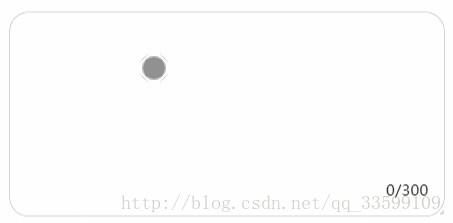
Surveillez le nombre actuel de mots. saisi en temps réel et utilisez directement la méthode d'événement onkeyup, ajoutez l'attribut maxlength à la zone de saisie pour limiter la longueur. Par exemple :
1 2 3 4 |
|
1 2 3 4 5 |
|
À ce stade, la fonction de surveillance de base peut être complétée. Le problème existant est le suivant : lors de la saisie de l'anglais, c'est normal, mais lors de la saisie du chinois, les chiffres surveillés changeront. avec la longueur du pinyin.
2. Solution :
L'événement compositionstart est déclenché avant la saisie d'un morceau de texte (similaire à l'événement keydown, mais cet événement est seulement avant la saisie de plusieurs caractères visibles, et la saisie de ces caractères visibles peut nécessiter une série d'opérations au clavier, une reconnaissance vocale ou des méthodes alternatives de saisie par clic).
compositionend est un événement correspondant à un morceau de texte saisi.
Ces deux attributs sont quelque peu similaires à un "commutateur". Par exemple, lorsque vous commencez à saisir du pinyin chinois, le commutateur est activé et la valeur de longueur surveillée n'est plus modifiée après un texte complet ou un. chaîne de texte est saisie, le commutateur est désactivé. Obtenez la longueur de la valeur surveillée.
1 2 3 4 5 6 7 8 9 10 11 12 13 14 15 16 17 18 19 20 |
|
écrit en vue :
modèle :
1 2 |
|
données :
1 2 3 |
|
méthodes :
1 2 3 4 5 6 7 8 9 10 11 12 13 |
|
Recommandations associées :
invites de contenu de suppression de saisie de zone de texte chinoise HTML5
Interdire l'attribut d'implémentation de saisie de zone de texte de saisie
Ce qui précède est le contenu détaillé de. pour plus d'informations, suivez d'autres articles connexes sur le site Web de PHP en chinois!

Outils d'IA chauds

Undresser.AI Undress
Application basée sur l'IA pour créer des photos de nu réalistes

AI Clothes Remover
Outil d'IA en ligne pour supprimer les vêtements des photos.

Undress AI Tool
Images de déshabillage gratuites

Clothoff.io
Dissolvant de vêtements AI

Video Face Swap
Échangez les visages dans n'importe quelle vidéo sans effort grâce à notre outil d'échange de visage AI entièrement gratuit !

Article chaud

Outils chauds

Bloc-notes++7.3.1
Éditeur de code facile à utiliser et gratuit

SublimeText3 version chinoise
Version chinoise, très simple à utiliser

Envoyer Studio 13.0.1
Puissant environnement de développement intégré PHP

Dreamweaver CS6
Outils de développement Web visuel

SublimeText3 version Mac
Logiciel d'édition de code au niveau de Dieu (SublimeText3)

Sujets chauds
 Désactivation du guide d'expérience d'entrée Win11
Dec 27, 2023 am 11:07 AM
Désactivation du guide d'expérience d'entrée Win11
Dec 27, 2023 am 11:07 AM
Récemment, de nombreux utilisateurs de Win11 ont rencontré le problème selon lequel la boîte de dialogue d'expérience de saisie scintille toujours et ne peut pas être désactivée. Cela est en fait dû aux services système et aux composants par défaut de Win11. Nous devons d'abord désactiver les services concernés, puis désactiver ceux-ci. service d’expérience de saisie. Résolu, essayons-le ensemble. Comment désactiver l'expérience de saisie dans Win11 : Première étape, cliquez avec le bouton droit sur le menu Démarrer et ouvrez « Gestionnaire des tâches ». Deuxième étape, recherchez les trois processus « CTF Loader », « MicrosoftIME » et « Service Host : Textinput Management Service ». dans l'ordre, faites un clic droit sur "Fin de tâche" "La troisième étape, ouvrez le menu Démarrer, recherchez et ouvrez "Services" en haut. La quatrième étape, recherchez "Textinp" dedans
![L'entrée Windows rencontre un blocage ou une utilisation élevée de la mémoire [Réparer]](https://img.php.cn/upload/article/000/887/227/170835409686241.jpg?x-oss-process=image/resize,m_fill,h_207,w_330) L'entrée Windows rencontre un blocage ou une utilisation élevée de la mémoire [Réparer]
Feb 19, 2024 pm 10:48 PM
L'entrée Windows rencontre un blocage ou une utilisation élevée de la mémoire [Réparer]
Feb 19, 2024 pm 10:48 PM
L'expérience de saisie Windows est un service système clé chargé de traiter les entrées utilisateur provenant de divers périphériques d'interface humaine. Il démarre automatiquement au démarrage du système et s'exécute en arrière-plan. Cependant, ce service peut parfois se bloquer automatiquement ou occuper trop de mémoire, ce qui entraîne une réduction des performances du système. Il est donc crucial de surveiller et de gérer ce processus en temps opportun pour garantir l’efficacité et la stabilité du système. Dans cet article, nous expliquerons comment résoudre les problèmes de blocage de l'expérience de saisie Windows ou entraînant une utilisation élevée de la mémoire. Le service Windows Input Experience n'a pas d'interface utilisateur, mais il est étroitement lié à la gestion des tâches système de base et des fonctions liées aux périphériques d'entrée. Son rôle est d'aider le système Windows à comprendre chaque entrée saisie par l'utilisateur.
 Comment vérifier le nombre de mots dans le Bloc-notes Windows 10
Dec 29, 2023 am 10:19 AM
Comment vérifier le nombre de mots dans le Bloc-notes Windows 10
Dec 29, 2023 am 10:19 AM
Lorsque vous utilisez le Bloc-notes Win10 pour saisir du texte, de nombreux amis souhaitent vérifier la quantité de texte qu'ils ont saisie. Alors, comment le vérifier ? En fait, vous pouvez voir le nombre de mots en ouvrant simplement les propriétés du texte et en vérifiant le nombre d'octets. Comment vérifier le nombre de mots dans le Bloc-notes sous Win10 : 1. Tout d'abord, après avoir modifié le contenu dans le Bloc-notes, enregistrez-le. 2. Cliquez ensuite avec le bouton droit sur le bloc-notes que vous avez enregistré et sélectionnez. 3. Nous voyons qu'il s'agit de 8 octets, car la taille de chaque caractère chinois est de 2 octets. 4. Après avoir vu le nombre total d’octets, divisez-le simplement par 2. Par exemple, 984 octets divisés par 2 correspondent à 492 mots. 5. Mais il convient de noter que chaque nombre tel que 123 n'occupe qu'un octet, et chaque mot anglais n'occupe qu'un octet.
 Que faire si le système Win7 ne peut pas ouvrir le texte txt
Jul 06, 2023 pm 04:45 PM
Que faire si le système Win7 ne peut pas ouvrir le texte txt
Jul 06, 2023 pm 04:45 PM
Que dois-je faire si le système Win7 ne peut pas ouvrir le texte txt ? Lorsque nous devons modifier des fichiers texte sur nos ordinateurs, le moyen le plus simple est d'utiliser des outils de texte. Cependant, certains utilisateurs constatent que leurs ordinateurs ne peuvent pas ouvrir les fichiers texte txt. Alors, comment résoudre ce problème ? Jetons un coup d'œil au didacticiel détaillé pour résoudre le problème de l'impossibilité d'ouvrir le texte txt dans le système win7. Tutoriel pour résoudre le problème selon lequel le système Win7 ne peut pas ouvrir le texte txt. 1. Cliquez avec le bouton droit sur n'importe quel fichier txt sur le bureau, vous pouvez cliquer avec le bouton droit pour créer un nouveau document texte, puis sélectionner les propriétés, comme indiqué. illustré ci-dessous : 2. Dans la fenêtre des propriétés txt ouverte, recherchez le bouton de modification sous les options générales, comme indiqué dans la figure ci-dessous : 3. Dans le paramètre du mode d'ouverture contextuel
 Essayez de nouvelles sonneries et tonalités de texte : découvrez les dernières alertes sonores sur iPhone sous iOS 17
Oct 12, 2023 pm 11:41 PM
Essayez de nouvelles sonneries et tonalités de texte : découvrez les dernières alertes sonores sur iPhone sous iOS 17
Oct 12, 2023 pm 11:41 PM
Dans iOS 17, Apple a remanié toute sa sélection de sonneries et de tonalités de texte, offrant plus de 20 nouveaux sons pouvant être utilisés pour les appels, les messages texte, les alarmes et bien plus encore. Voici comment les voir. De nombreuses nouvelles sonneries sont plus longues et semblent plus modernes que les anciennes sonneries. Ils incluent arpège, brisé, canopée, cabine, gazouillis, aube, départ, dolop, voyage, bouilloire, mercure, galaxie, quad, radial, charognard, semis, abri, saupoudrage, marches, heure du conte, taquiner, inclinaison, déplier et vallée. La réflexion reste l'option de sonnerie par défaut. Plus de 10 nouvelles tonalités de texte sont également disponibles pour les messages texte entrants, les messages vocaux, les alertes de courrier entrant, les alertes de rappel, etc. Pour accéder à de nouvelles sonneries et tonalités de texte, assurez-vous d'abord que votre iPhone
 Utiliser de grands modèles pour créer un nouveau paradigme pour la formation aux résumés de texte
Jun 10, 2023 am 09:43 AM
Utiliser de grands modèles pour créer un nouveau paradigme pour la formation aux résumés de texte
Jun 10, 2023 am 09:43 AM
1. Tâche de texte Cet article traite principalement de la méthode de résumé génératif de texte et de la manière d'utiliser l'apprentissage contrastif et les grands modèles pour mettre en œuvre le dernier paradigme de formation à la synthèse générative de texte. Il s'agit principalement de deux articles, l'un est BRIO : Bringing Order to Abstractive Summarization (2022), qui utilise l'apprentissage contrastif pour introduire des tâches de classement dans le modèle génératif ; l'autre est OnLearning to Summarize with Large Language Models as References (2023), qui approfondit introduit de grands modèles pour générer des données de formation de haute qualité basées sur BRIO. 2. Méthodes de formation à la synthèse de texte générative et
 Comment rechercher du texte dans tous les onglets de Chrome et Edge
Feb 19, 2024 am 11:30 AM
Comment rechercher du texte dans tous les onglets de Chrome et Edge
Feb 19, 2024 am 11:30 AM
Ce didacticiel vous montre comment rechercher du texte ou des phrases spécifiques sur tous les onglets ouverts dans Chrome ou Edge sous Windows. Existe-t-il un moyen d'effectuer une recherche de texte sur tous les onglets ouverts dans Chrome ? Oui, vous pouvez utiliser une extension Web externe gratuite dans Chrome pour effectuer des recherches de texte sur tous les onglets ouverts sans avoir à changer d'onglet manuellement. Certaines extensions comme TabSearch et Ctrl-FPlus peuvent vous aider à y parvenir facilement. Comment rechercher du texte dans tous les onglets de Google Chrome ? Ctrl-FPlus est une extension gratuite qui permet aux utilisateurs de rechercher facilement un mot, une expression ou un texte spécifique dans tous les onglets de la fenêtre de leur navigateur. Cette extension
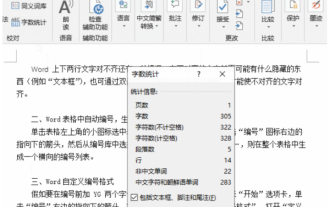 Comment vérifier le nombre de mots dans Word ? Comment vérifier le nombre de mots dans Word
Mar 04, 2024 am 10:04 AM
Comment vérifier le nombre de mots dans Word ? Comment vérifier le nombre de mots dans Word
Mar 04, 2024 am 10:04 AM
Word est l’un des logiciels bureautiques les plus populaires. Il existe parfois des exigences strictes en matière de nombre de mots pour le formatage des documents. Par exemple, le nombre de mots dans un titre ne doit pas être trop long. Un titre trop long n'est pas assez accrocheur. Certains paragraphes doivent également être insérés dans certains systèmes logiciels. Trop ou pas assez de mots affecteront la beauté de la mise en page. Si vous comptez les mots un par un, cela semblera ennuyeux et sera une perte de temps. Vous risquez même de mal compter les mots. Comment vérifier le nombre de mots dans Word ? Apprenons plusieurs façons de vérifier le nombre de mots dans Word. Comment vérifier le nombre de mots dans Word ? Comment vérifier le nombre de mots dans Word La première méthode consiste à utiliser le nombre de mots Word pour vérifier 1. Sélectionnez l'onglet « Révision » et cliquez sur « Nombre de mots » pour compter le nombre de pages, de mots, de caractères, de paragraphes, de lignes, etc. des informations du document. Prise





